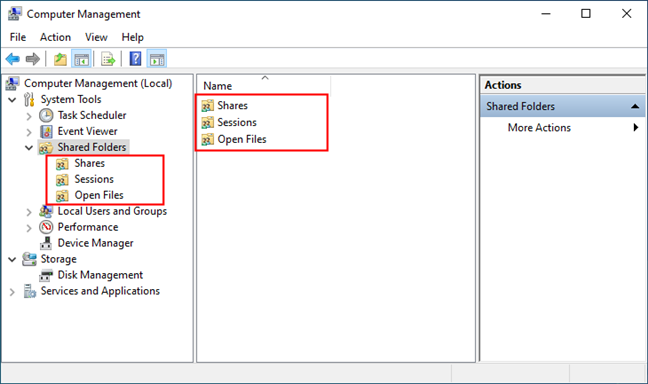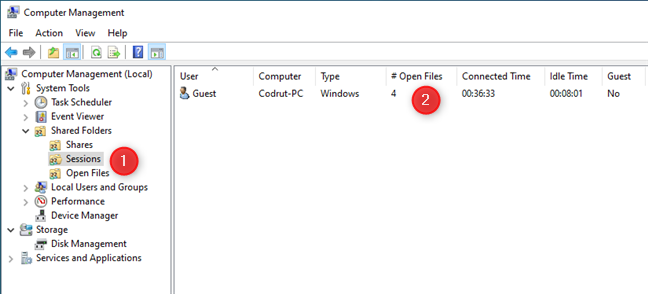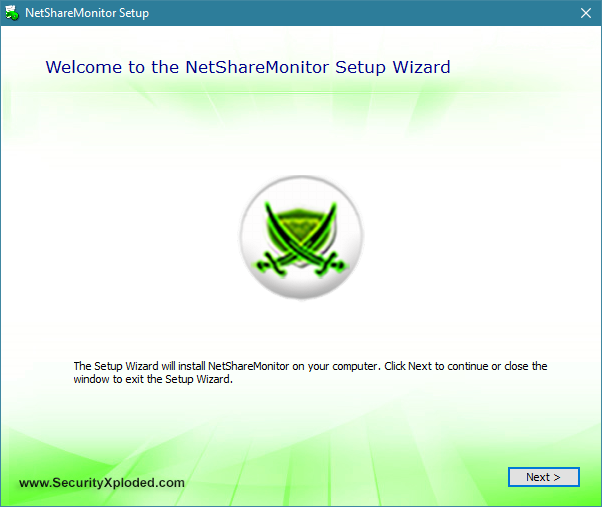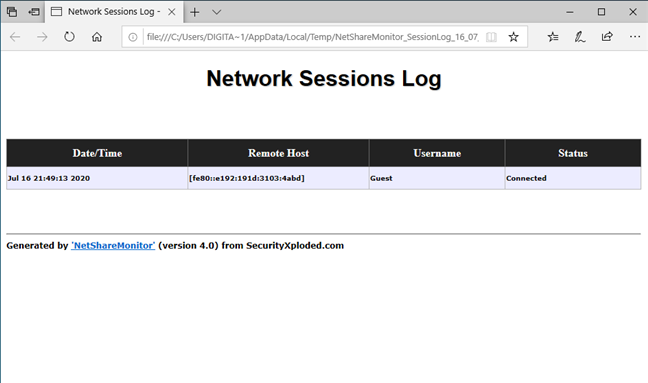共有ファイルが脆弱であり、誰がそれらにアクセスしているかを監視したいと思ったことがありますが、その方法がわかりませんでしたか?そのための2つのソリューションがあります。1つはWindows(Windows)に組み込まれているツールを使用するソリューションで、もう1つはサードパーティの開発者によるNetShareMonitorと呼ばれるソリューションです。どちらも、ローカルネットワーク内の他のユーザーと共有したファイルやフォルダーを使用してWindowsで行われているほとんどすべてのことを伝えることができる便利なアプリです。始めましょう:
1.コンピューターの管理(Computer Management)を使用してWindowsの共有ファイルとフォルダーにアクセスするユーザーを監視する方法
共有フォルダとファイル(shared folders and files)にアクセスするユーザーを追跡する最も簡単な方法の1つは、Windowsに組み込まれているツールであるコンピュータの管理(Computer Management)を使用することです。あなたがしなければならない最初のことはコンピュータ管理を開く(open Computer Management)ことです、そしてそれをする一つの速い方法はそれを検索することです。

[コンピューターの管理](Computer Management)ウィンドウで、左側のナビゲーションパネルの[システムツール]を展開し、[(System Tools)共有フォルダー(Shared Folders)]を選択します。

共有フォルダには(Shared Folders)、共有、セッション(Shares, Sessions)、ファイルを開く(Open Files)という3つのオプションがあります。
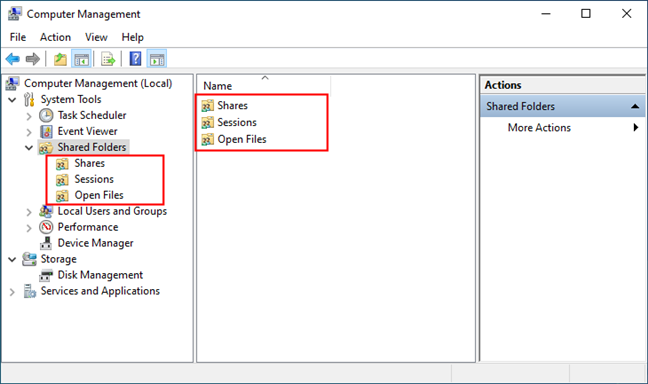
ナビゲーションペインで[共有(Share)]を選択するか、中央のパネルから[共有(Shares)]エントリをダブルクリック(ダブルタップ)します。次に、Computer Managementは、コンピューターまたはデバイス上でネットワークの他の部分と共有されている(folders that are shared)すべてのフォルダーをすぐにロードします。それぞれについて、共有名(Share Name)やフォルダパス(Folder Path)、アクティブなクライアント接続(Client Connections)の数などの詳細を確認できます。後者は、ネットワークからそのフォルダーにアクセスしているユーザー(コンピューター)の数を示します。

[セッション(Sessions)]セクションは多少似ていますが、各共有フォルダーを個別に表示するのではなく、ファイルにアクセスしているネットワークユーザーと、それぞれが開いているファイルの数を示します。さらに、接続時間、アイドル時間、(Connected Time, Idle Time,)ユーザーが共有に接続したコンピューターの名前などに関する有用な詳細も取得できます。
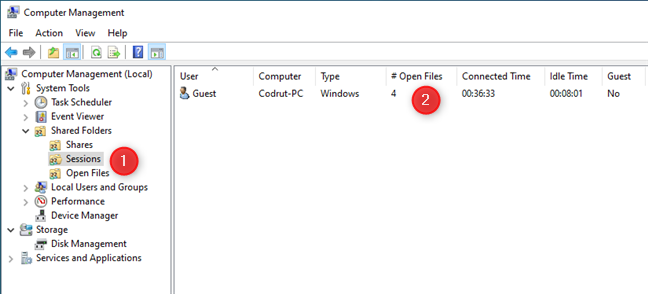
3番目のオプションは、最も興味深いものであり、私たちが最も役立つと思うものです。[ファイルを開く](Open Files)には、ローカルネットワークからユーザーが開いたすべてのファイルのリストと、それらのファイルをどのように開いたかが表示されます。一部のユーザーは読み取り専用アクセス権を持っている場合がありますが、他のユーザーは読み取りと書き込みを行うことができます(read-only access, while others can read and write)。

共有ファイルやフォルダに誰がアクセスするかを監視するこの方法は、非常に便利な場合がありますが、大きな欠点が1つあります。誰かがあなたの共有にアクセスしているとき、コンピュータ管理はあなたに警告することができません。(Computer Management)これを実行できるツールについては、この記事の次のセクションを確認してください。
2.NetShareMonitor(NetShareMonitor)を使用してWindowsの共有ファイルとフォルダーにアクセスするユーザーを監視する方法
NetShareMonitorは、ローカルネットワーク上で共有したファイルやフォルダを監視できるWindows用(Windows)の監視ソフトウェアです。NetShareMonitorは、ユーザーが共有データにアクセスするたびにアラートを出します。アプリケーションは公式サイト(official site)からダウンロードできます。入手したら、コンピュータのどこかにZIPファイルを解凍します。(extract the ZIP file)

次に、NetShareMonitorフォルダーを開き、Setup_NetShareMonitor.exeファイルを実行します。

ウィザードの手順に従って、コンピューターにNetShareMonitorをインストールします。複雑なことは何もありません。[次へ(Next)]を数回押すだけです。アプリには不要なソフトウェアやマルウェアがバンドルされていないことに注意してください(ESETとBitDefenderの両方でテストしました)。
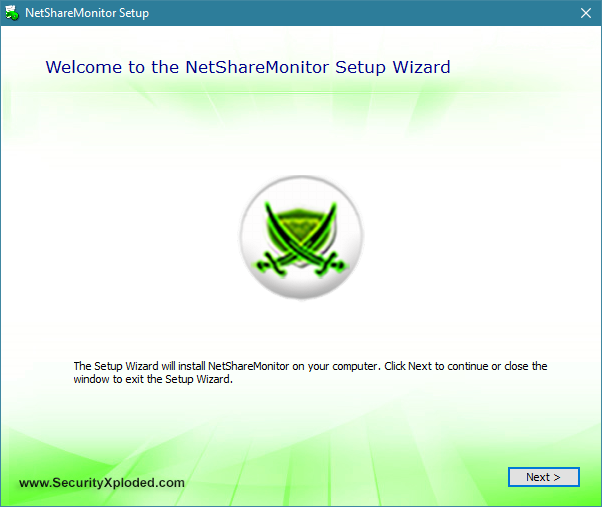
ウィザード中に、必要に応じてインストールフォルダを変更できますが、お勧めしません。

インストールが完了すると、デスクトップと[スタート]メニューに(Start Menu)NetShareMonitorのショートカットが表示されます。アプリを起動するために好みのものを使用してください。次のように表示されます。

ご覧のとおり、このアプリケーションは比較的単純です。最初に注意を引くのは、上からのタブのリストです:アクティブセッション、アクセスされたファイル(Active Sessions, Accessed Files)、および共有ファイル(Shared Files)。
[アクティブセッション]タブには、(Active Session)リモートホスト、ユーザー、開いているファイル、開始時間、アクティブ時間、アイドル時間(Remote Host, User, Opened Files, Start Time, Active Time, and Idle Time)など、コンピューターに接続されているすべてのリモートデバイスに関するライブ情報が表示されます。

注:(NOTE:)NetShareMonitorのタブに情報が表示されない場合は、管理者権限で起動する必要がある場合があります。それについてサポートが必要な場合は、このガイドを確認してください:Windows10で「管理者として実行」を使用する13の方法(13 ways to use "Run as administrator" in Windows 10)。
2番目のタブは[アクセスされたファイル]と呼ばれ(Accessed Files)、リモートユーザーがアクセスしているすべてのファイルが表示されます。このタブには、リモートユーザー名、ファイルパス(File Path)、日付と時刻、および各共有ファイルのアクセスタイプ(Access Type)を含む共有フォルダーが表示されます。

最後になりましたが、 [共有ファイル]タブには、システム上のすべての共有ファイルと(Shared Files)、共有名、説明、接続(Share Name, Description, Connections)、共有ファイルパス(Shared File Path)などの情報が表示されます。

ウィンドウの右側に、[設定](Settings)ボタンがあります。好みに応じて、[一般]、[セッション設定](General, Session Settings)、および[ログ設定(Log Settings)]を変更できるウィンドウが開きます。

[ログ(View Log)の表示]ボタンはウィンドウの右下隅にあり、セッションログとアクセスされたファイルログが表示されます。
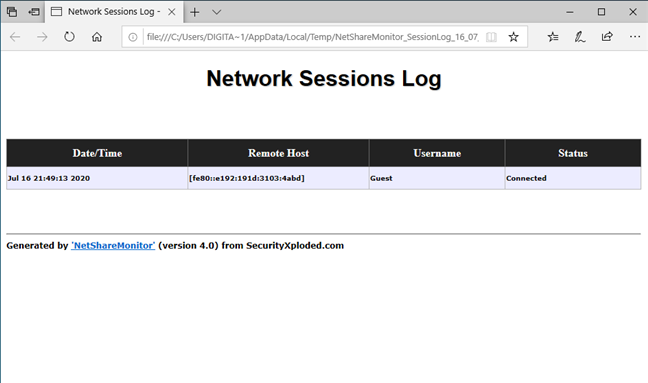
このアプリケーションは、ウィンドウを点滅させ、誰かがあなたの共有フォルダを盗聴しているときはいつでもあなたのコンピュータをビープ音で鳴らすことによってあなたの注意を引きます。それが可能であり、共有ファイルやフォルダーにアクセスするユーザーの詳細を表示するだけでなく、Windowsのコンピューター管理(Computer Management)ツールよりも優先されます。
Windowsで共有ファイルやフォルダにアクセスしているユーザーを追跡するためのお気に入りの方法は何ですか?
Windowsのコンピュータ管理(Computer Management)は、ローカルネットワーク内の共有ファイルとフォルダを誰が使用しているかを監視するための最も簡単な方法です。ただし、リモートユーザーがそれを行ったときにアラートを出すことはできません。一方、NetShareMonitorは、これらすべてを実行する便利で使いやすいアプリですが、誰かが共有ファイルを表示しようとしたときにも警告を発します。これらのツールのどれ(Which)がより好きですか、そしてその理由は何ですか?以下のコメントセクションであなたの考えを教えてください。
2 ways to monitor who accesses your shared files and folders
Have you ever fеlt that your shared files are vulnerable and want to keep an eye on who is accessing them, but didn't know how? Well, we have two solutions for that: one that uses a tool that's built into Windows, and another one from a third party dеveloper, that's called NetShareMonitor. Both are useful apps that can tell you almost everything that's going on in Windows with the files and folders you shared with other users within your local network. Let's get started:
1. How to monitor who accesses your shared files and folder in Windows using Computer Management
One of the easiest ways to track who accesses your shared folders and files is using Computer Management, a tool that's built into Windows. The first thing you have to do is open Computer Management, and one fast way to do it is to search for it.

In the Computer Management window, expand the System Tools on the navigation panel from the left, and then select Shared Folders.

Shared Folders gives you three options: Shares, Sessions, and Open Files.
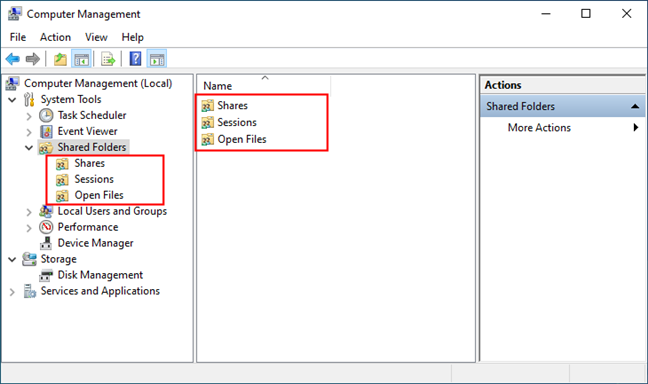
Select Share in the navigation pane or double-click (double-tap) the Shares entry from the middle panel. Then, Computer Management immediately loads all the folders that are shared on your computer or device with the rest of the network. For each of them, you can see details such as the Share Name and Folder Path, and also the number of active Client Connections. The latter tells you how many users (computers) from the network are accessing that folder.

The Sessions section is somewhat similar, but instead of showing you each shared folder individually, it tells you the network users that are accessing your files, and how many files each of them opened. Additionally, you also get useful details about things like the Connected Time, Idle Time, and the name of the computer from where the user connected to your shares.
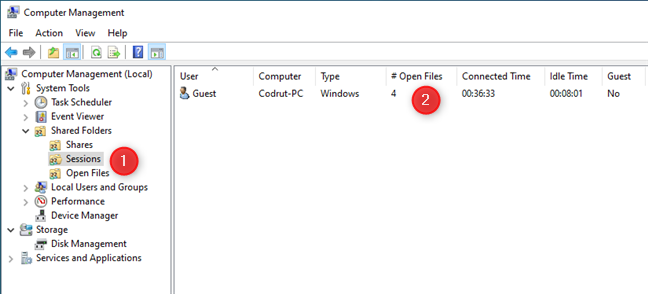
The third option is the most interesting one and the one that we find most useful. Open Files shows you a list of all the files opened by users from the local network and how they've opened those files. Some users might have read-only access, while others can read and write.

While this method of monitoring who accesses your shared files and folders can be quite useful at times, it has one big disadvantage. Computer Management can't alert you when someone is accessing your shares. Check the next section of this article to learn about a tool that can do that.
2. How to monitor who accesses your shared files and folders in Windows using NetShareMonitor
NetShareMonitor is a monitoring software for Windows that can watch over the files and folders you shared on your local network. NetShareMonitor alerts you every time a user accesses your shared data. You can download the application from the official site. Once you get it, extract the ZIP file somewhere on your computer.

Then, open the NetShareMonitor folder and run the Setup_NetShareMonitor.exe file.

Follow the wizard's steps to install NetShareMonitor on your computer. There's nothing complicated about them: just press Next a few times. Note that the app doesn't bundle any unwanted software or malware (we tested it with both ESET and BitDefender).
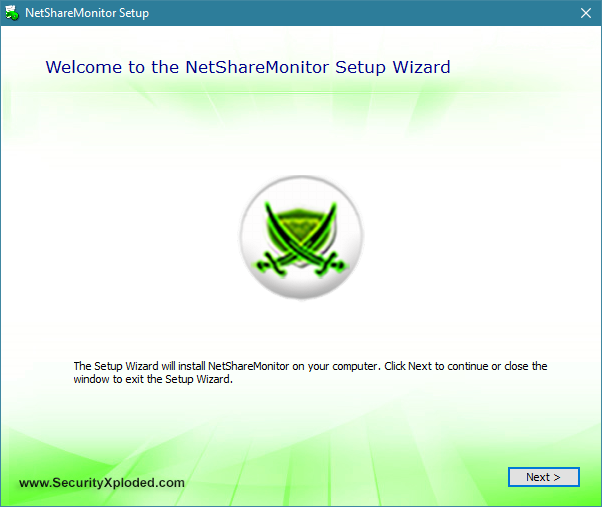
During the wizard, you can change the installation folder if you want, although we don't recommend it.

Once the installation is done, you can find a shortcut for NetShareMonitor on your desktop, as well as in the Start Menu. Use the one you prefer to launch the app. You should see something like this:

As you can see, this application is relatively simple. The first thing that captures your attention is the list of tabs from the top: Active Sessions, Accessed Files, and Shared Files.
The Active Session tab displays live information about all the remote devices that are connected to your computer, such as Remote Host, User, Opened Files, Start Time, Active Time, and Idle Time.

NOTE: If you don't get any information displayed in the tabs of NetShareMonitor, you might have to launch it with administrative rights. If you need help with that, check this guide: 13 ways to use "Run as administrator" in Windows 10.
The second tab is called Accessed Files and it shows you all the files that are being accessed by remote users. This tab displays the shared folders with the remote username, File Path, date and time, and the Access Type of each of your shared files.

Last but not least, there's the Shared Files tab which shows all the shared files on your system and information about them like Share Name, Description, Connections, and Shared File Path.

On the right side of the window, you can find the Settings button. It opens a window from which you can change the General, Session Settings, and Log Settings, according to your preferences.

The View Log button is situated in the lower right corner of the window, and it displays the sessions log and the accessed files log.
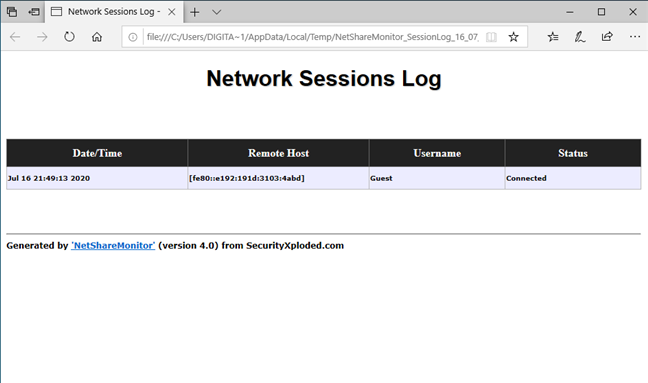
This application draws your attention by flashing its window and making your computer beep whenever someone is sniffing around your shared folders. Because it can do that, and not only show the details of who accesses your shared files and folders, we prefer it to the Computer Management tool from Windows.
What's your favorite method to track who's accessing your shared files and folders in Windows?
Windows' Computer Management is the most straightforward method to watch who's using your shared files and folder in the local network. However, it can't alert you when a remote user does that. On the other hand, NetShareMonitor is a handy and easy to use app that does all that, but also alerts you when somebody is trying to view your shared files. Which of these tools do you prefer more and why? Tell us what you think in the comments section below.